Implementar uma promoção de vendas pode ajudar a criar lealdade e entusiasmo pela sua marca, aumentar as vendas e a receita. Vamos conferir o passo-a-passo para criar uma promoção e vincular produtos da sua loja para obter melhores resultados e multiplicar suas vendas.
O Sistema Azata, desenvolveu módulos para auxiliar as campanhas promocionais e possibilita além de criar promoção de produtos, também criar cupons de desconto e inclusive configurar o site para oferecer brindes nas compras de determinado valor ou quantidade de produtos. Saiba como usar essas ferramentas e com isso aumentar suas vendas e também seu ticket médio.
Para começar... Acesse a barra de pesquisa lateral e digite “promoção”, e a tela do print acima vai se abrir para você. Nela você fará o cadastro da promoção válida no site. Somente preencher os campos solicitados, levando em consideração que os campos com o asterisco vermelho é de preenchimento obrigatório.
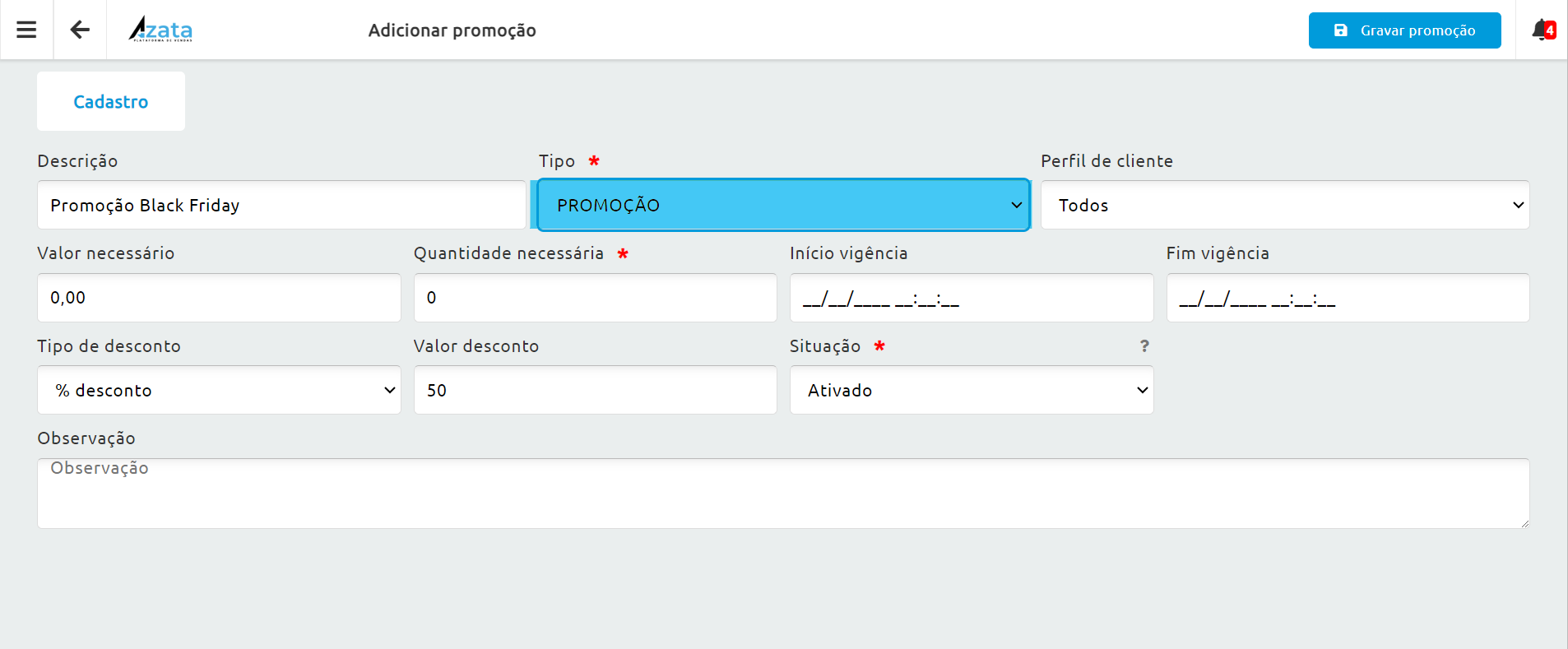
Descrição: Adiciona uma descrição para a promoção, ela deve ter relação com o motivo da promoção. Ex. "Promoção dos dias das mães”.
Tipo: Aqui você definirá o tipo de promoção que será adicionada. Pode escolher entre a Promoção propriamente dita, o Cupom ou o Brinde. Os dois últimos serão abordados na sequencia, mais abaixo.
Perfil do Cliente: Escolha entre os perfis, previamente definidos, de clientes. Se ainda não definiu nenhum perfil, não tem problema.
Valor Necessário: Define um valor mínimo de gasto para disponibilizar a promoção ao cliente. O sistema ainda avisa, antes de finalizar a compra, quanto falta para conseguir a promoção.
Quantidade Necessária: Define um número mínimo de itens para ser disponibilizada a promoção (Refere-se a cada item do produto). O Azata avisa antes de finalizar a compra, que a quantidade de produtos para adquirir a promoção ainda não foi atingida.
Início e Fim da Vigência: Estes dois campos controlam a vigência da promoção. Nesse contexto você pode programar promoções para diferentes épocas do ano. Por exemplo, programar uma promoção para o dia dos pais, com início e fim na semana dos pais. Ou apenas no dia, o sistema também define horário de início e término da promoção, você decide. O início-fim da vigência não inativa no sistema a promoção, para o cliente aparece uma mensagem informando a inacessibilidade da promoção, pelo término ou por ainda não ter iniciado.
Tipo de Ajuste: Aqui você define o quanto de ajuste terão o preço de determinados produtos no site. O preço pode ser ajustado por um valor em dinheiro (R$ ajuste), que descontará esse valor dos produtos selecionados e apresentará no topo das fotos o percentual de reajuste, em relação ao valor informado. O ajuste também pode ser feito através de uma porcentagem específica (% ajuste), definindo o valor dela no campo subsequente, descontará o valor do preço e mostrará no topo da foto a porcentagem do abatimento.
Situação: Neste campo você pode estabelecer se esta promoção ficará ativa no site, isto é, habilitada para uso e permite que você desative a qualquer momento ao finalizar a promoção, caso não tiver definido o fim da vigência.
Após inserir os dados de acordo com o que você quer definir como regra na promoção, você precisa Gravar a Promoção, no canto superior da tela, para ir ao próximo passo...
*Lembrando que depois de gravada, a promoção ainda não está disponibilizada na sua loja. Você ainda precisa fazer a próxima etapa...
Habilitando produtos e vinculando à promoção criada
Para que a loja possa mostrar a promoção você precisa definir quais os produtos que participarão da promoção criada.
Para isso siga os seguintes passos...
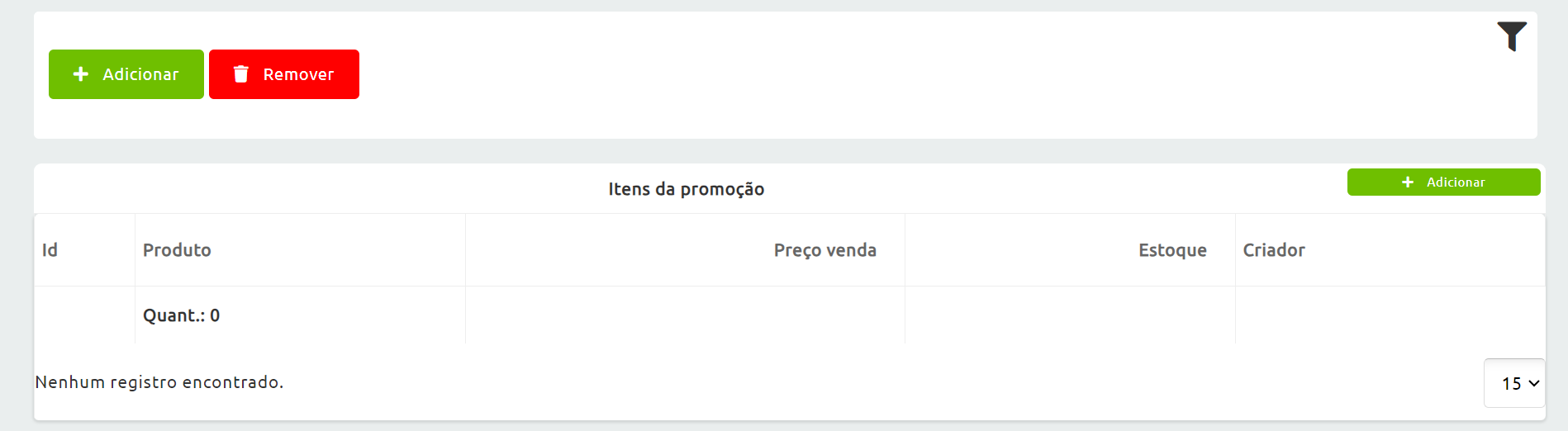
Para definir quais produtos vão fazer parte da promoção você poderá adicionar produtos específicos a partir do botão verde (+ Adicionar) na parte direita da tela e escolher o produto que quer vincular a essa promoção ou digitar o nome do produto no campo de busca ou caso todos os produtos deverão ser vinculados à promoção, você pode usar o botão adicionar da esquerda ao lado do botão vermelho (Remover).
Se você deseja dar percentuais diferentes de desconto para produtos diferentes, você precisa criar uma promoção para cada faixa de desconto que pretende disponibilizar na loja
Uma promoção com 50% de desconto com os produtos específicos vinculados, outra promoção com desconto de 30% com produtos específicos vinculados e assim sucesivamente.
Cadastrando um cupom desconto
Sabe aquele desconto especial extra no final da compra que leva você a finalizar o pedido com satisfação, com aquela sensação de ter feito uma ótima compra?!
No sistema Azata você pode disponibilizar cupons diversos e configurar além de valores ou percentuais de desconto diferentes, você pode definir clientes ou público alvo da campanha conforme achar mais conveniente e conforme a estratégia para efetuar mais vendas e aumentar o seu ticket médio. Vamos aprender a configurar essa ferramenta de fechamento?
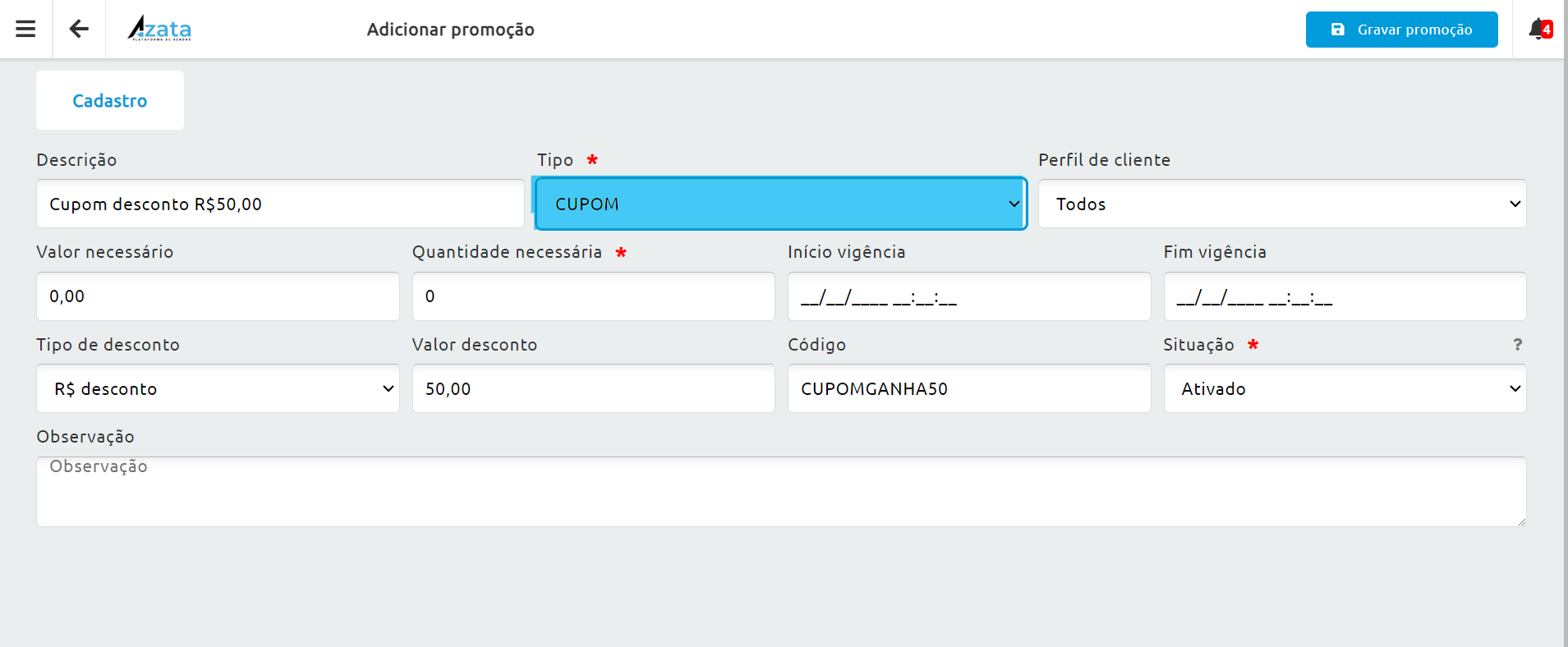
Para criar um cupom você usa o mesmo caminho para acessar a tela de promoção. Lembrando que você encontra a opção no menu Lateral do painel Azata, ou digitando a palavra promoção no campo de buscas. Ao acessar a tela de promoção você define um nome para identificar o cupom, e no campo tipo, você escolhe a opção CUPOM, conforme visualizado na tela acima. No caso do cupom, nós vamos definir o cliente, grupo de clientes ou público alvo mais tarde, então o próximo passo é configurar, caso conveniente um valor mínimo para validar o cupom, ou uma quantidade mínima de produtos. Você pode também definir a vigência colocando a data e hora de início e a data e hora final da vigência.
Depois o próximo passo, extremamente importante é definir o desconto que pode ser em valor (R$) ou ainda em percentual (%) definido isso você insere no campo valor do desconto o valor e pode já no campo seguinte personalizar o código que será passado ao cliente ou divulgado nas campanhas para o público que vamos determinar logo mais. O Painel ainda permite ativar ou destativar o cupom conforme achar conveniente e inclusive inserir uma observação que é apresentado no checkout do site quando o cliente insere o cupom válido.
Após definir isso tudo, você clica em Gravar Promoção para poder configurar para que produtos e para que cliente ou grupo de cliente esse cupom será habilitado.
Para isso siga os seguintes passos...
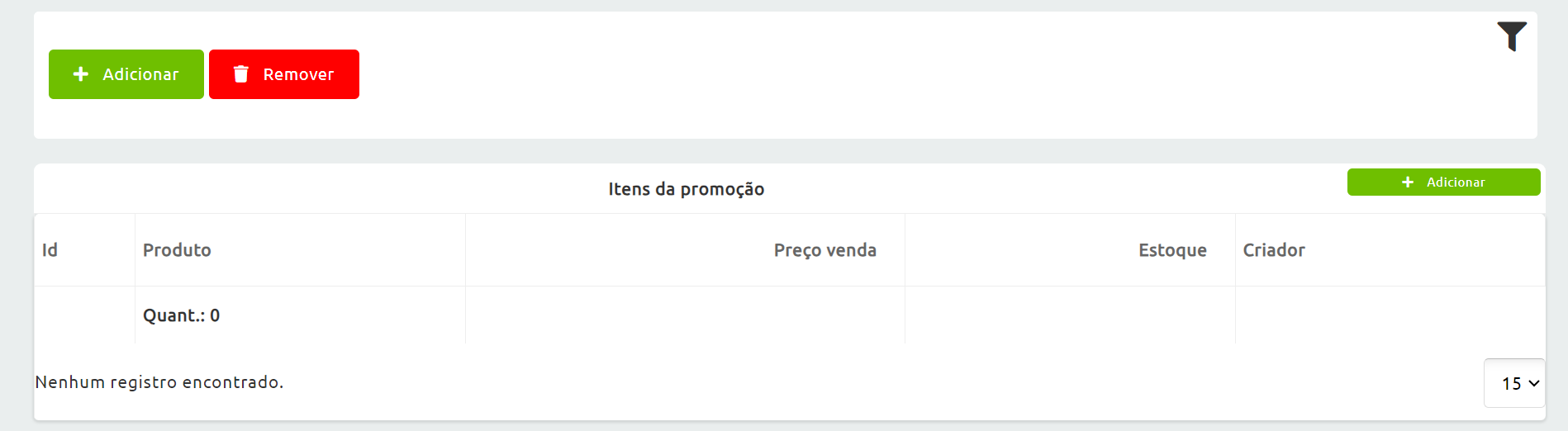
Para definir quais produtos vão ser validar o desconto através do código do cupom, você poderá adicionar produtos específicos a partir do botão verde (+ Adicionar) na parte direita da tela e escolher o produto que quer vincular a esse cupom ou digitar o nome do produto no campo de busca ou caso todos os produtos deverão ser vinculados à promoção, você pode usar o botão adicionar da esquerda ao lado do botão vermelho (Remover).
E depois de definir os produtos ainda precisa definir para quem quer que esse cupom seja liberado. Você pode definif que o cupom seja validado para algum cliente específico, para um grupo destinto de clientes ou para todos os clientes cadastrados na base de dados do sistema Azata... Confira na tela abaixo algumas opções e definições para validar a promoção:
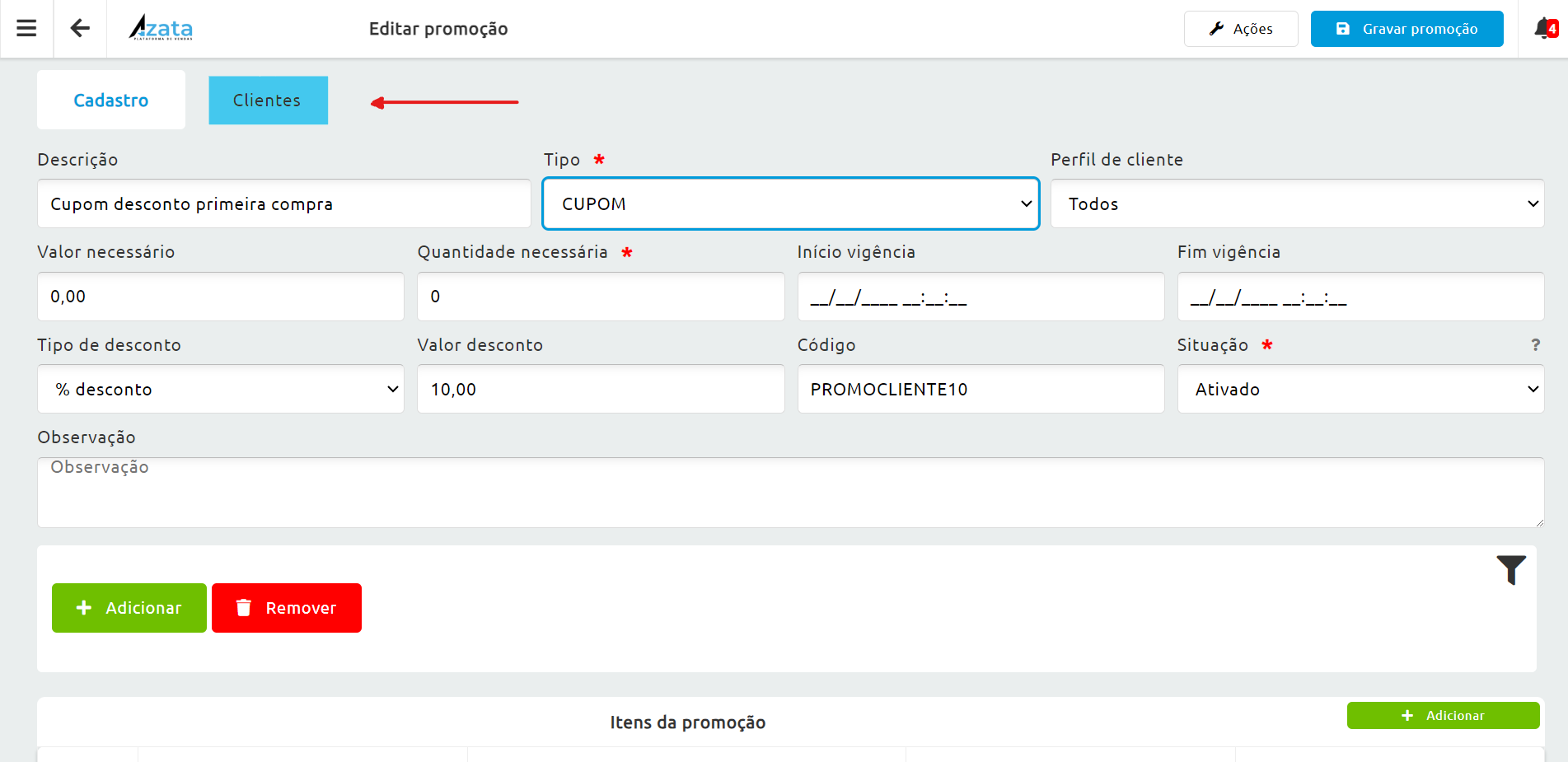
Para definir para quem será habilitado este desconto promocional você precisa voltar ao topo da tela e abrir a aba Clientes. e você será direcionado a uma tela onde poderá configurar o cliente ou grupo de clientes para qual será habilitado o cupom.
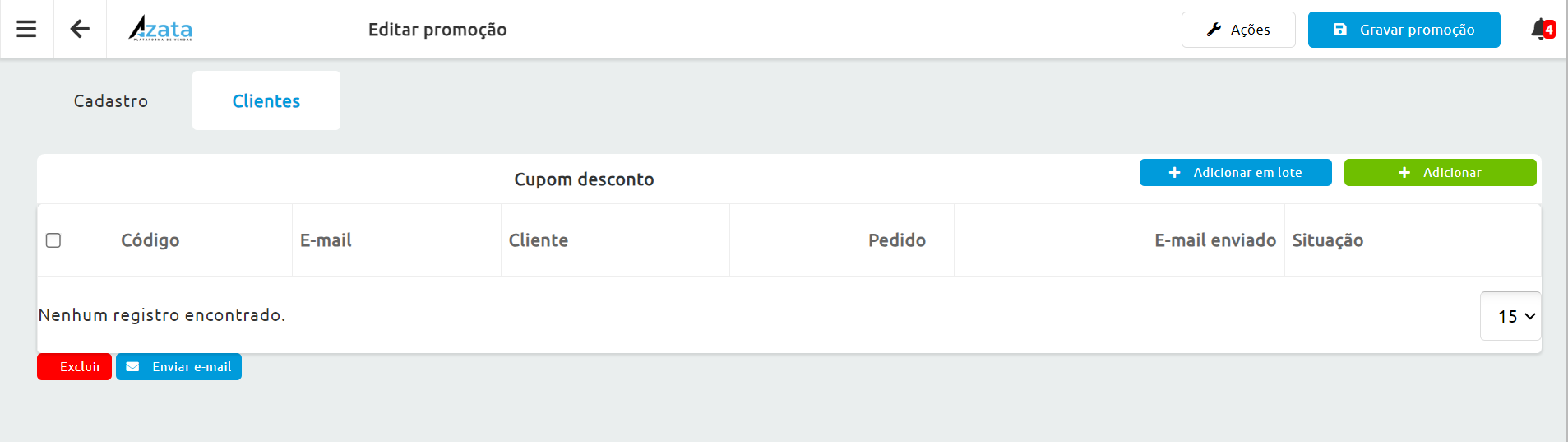
Nesta tela você pode optar em escolher algum cliente específico ou pode adicionar um lote (grupo) de clientes e vincular a este cupom.
Ao optar em escolher um cliente específico você clica em + Adicionar, botão verde na direita da tela e na janela seguinte você procura o pedido específico ou procura o cliente específico ou ainda pode procurar pelo nomeou até mesmo o email, e pode definir no campo situação se a promoção será ativada ou não para este cliente. Depois de definir isso você clica em salvar.
Você pode adicionar vários clientes específicos ao seu critério. Para isso basta repetir o procedimento e clicar várias vezes no botão adicionar e procurar outro, pedido ou cliente.
O painel vai mostrar uma listagem dos clientes vinculados a este cupom e permite que você gerencie, exlcuindo, editando ou desabilitando clientes como achar necessário.
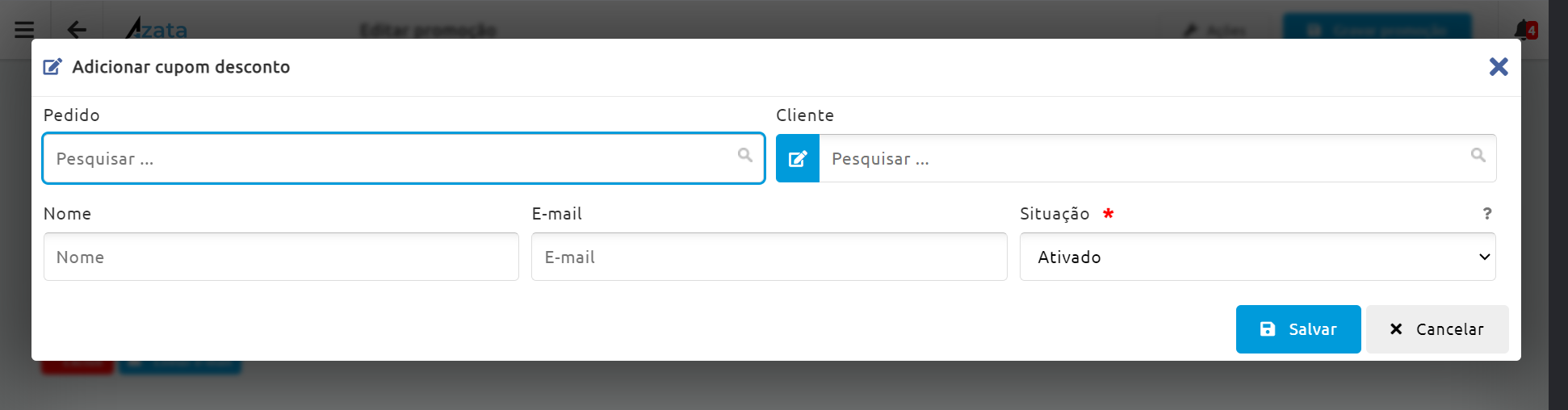
Na próxima tela vamos aprender como vincular um grupo de clientes para as quais será habilitado o cupom. Confira a tela seguinte:
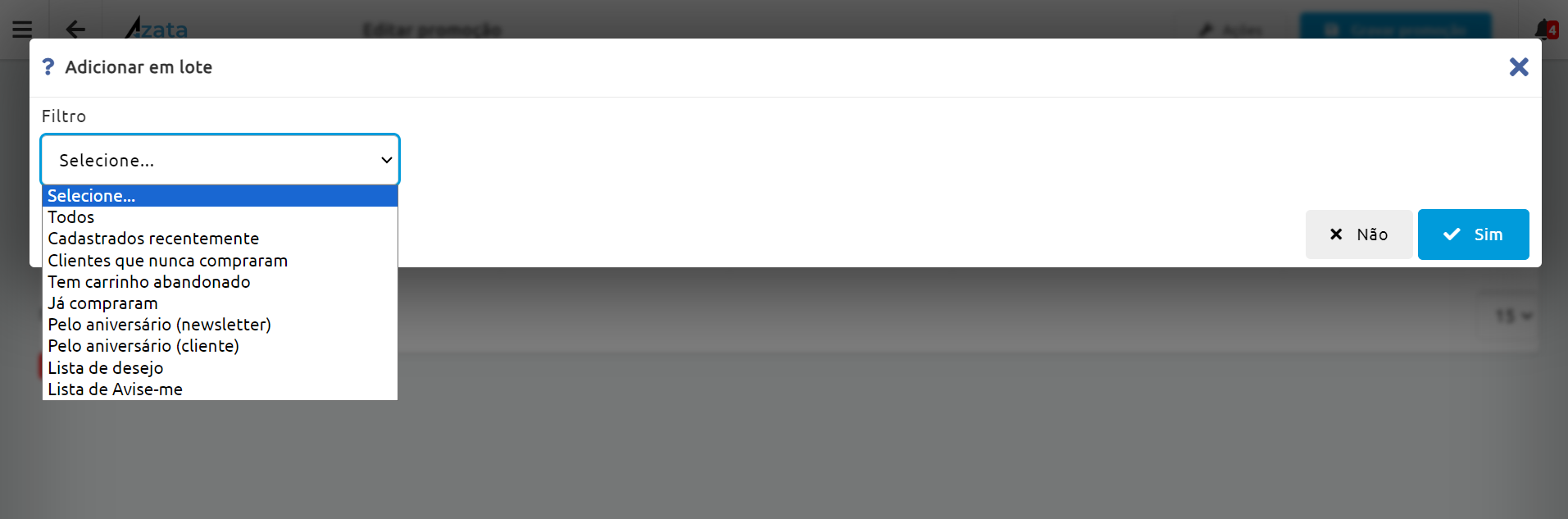
Esta tela que abre, lhe permite definir habilitar o cupom para:
- Todos os clientes cadastrados na base de dados. (pode ainda limitar o número de vezes que este cupom poderá ser usado, lembrando que o usos do cupom é limitado a uma compra para cada CPF/CNPJ cadastrado.
- Para clientes cadastrados recentemente limita o uso do cupom para os cadastros mais recentes.
- Clientes que nunca compraram. clienteas que se cadastraram na loja mas não realizaram compras.
- Clientes que tem registro de carrinho abandonado.
- Clientes que já compraram, para incentivar a compre recorrente.
- Clientes que fazem aniversário em determinado período, cadastrados na Newsletter.
- Clientes que fazem aniversário em determinado período, cadastrados como clientes ativos
- Clientes que tem produtos na lista de desejos
- Clientes que solicitaram aviso de disponibilidade de produto que estáva indisponível.
Pronto! Agora você já pode usar esse recurso para finalizar o máximo de pedidos e aumentar o seu ticket médio e até bater a sua meta de vendas do mês.
Lembre de criar uma estratégia válida e comunicação para enviar o cupom ao cliente ou divulgar para o grupo de clientes para qual foi configurado o cupom desconto.
Dica especial
O cupom desconto pode ser usado para criar campanhas em parceria com influencers e você pode inclusive repassar comissão para os promotores baseado no número de pedidos fechados com utilização do cupom. Fica a dica!
Configurando opção de brinde para compras
Outra forma de criação de campanhas é possibilitar aos clientes receber brindes em razão de compra de determinado produto ou ainda ao fazer compras acima de determinado valor. Vamos agora aprender como configurar nossa loja para oferecer no site algum brinde que podem ser importantes para finalização de muito mais pedidos. Confira como proceder...
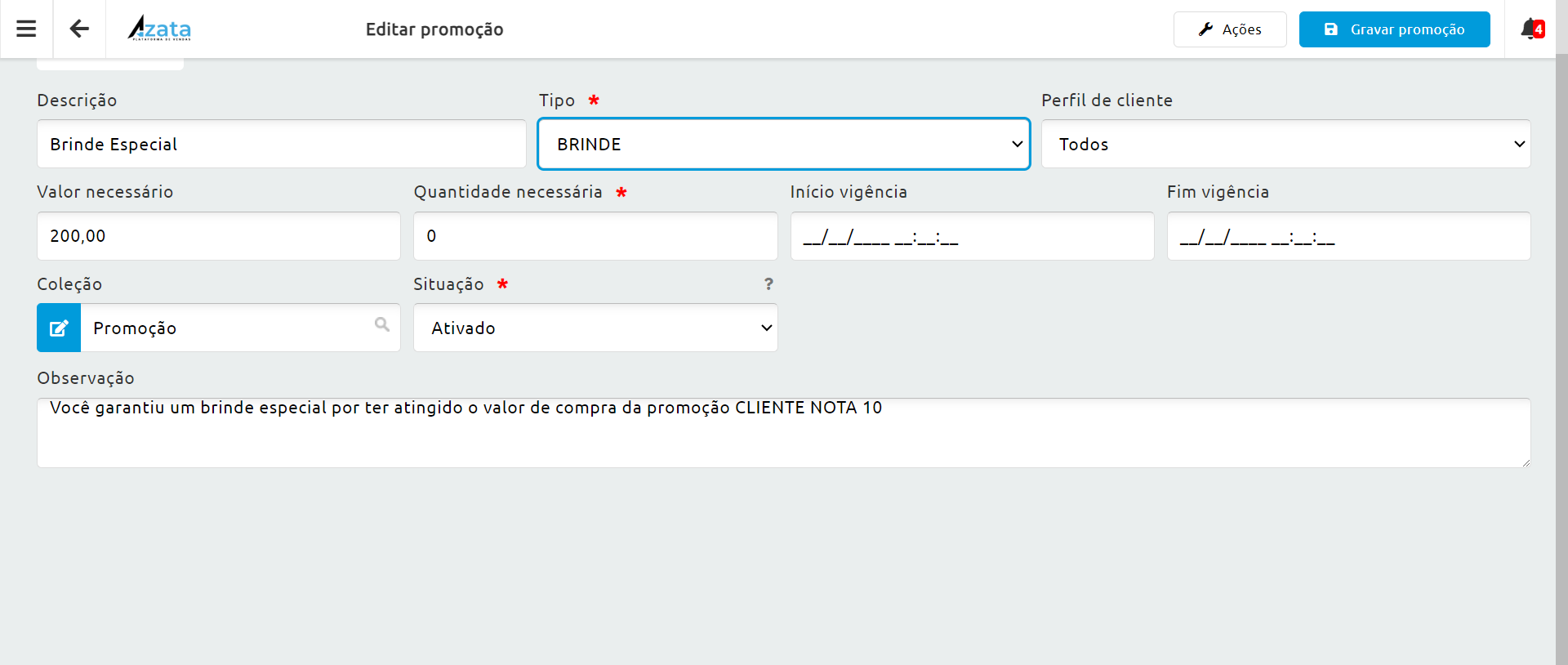
Defina um nome para a sua promoção e escolha o tipo BRINDE, defina o perfil de clientes que terão acesso a esse brinde assim como o valor necessário ou a quantidade de itens necesserária na compra para habilitar o direito ao brinde oferecido. Você ainda pode definir uma data de início e uma data e hora para o fim da promoção.
No caso do brinde é necessário definir uma COLEÇÃO na qual estarão vinculados or produtos que vão participar da campanha promocional.
Aproveite e use as ferramentas de forma criativa e garante muito mais vendas na sua loja!